Microsoft Store ne télécharge pas les jeux : Voici la solution la plus simple
 De nombreux utilisateurs de Windows 10 et 11 apprécient les jeux occasionnels du Microsoft Store, mais parfois, des problèmes surviennent et les jeux ne se téléchargent pas.
De nombreux utilisateurs de Windows 10 et 11 apprécient les jeux occasionnels du Microsoft Store, mais parfois, des problèmes surviennent et les jeux ne se téléchargent pas.
Nos lecteurs rapportent également recevoir le message Essayer à nouveau. Voir les détails lors de la tentative de téléchargement de jeux depuis le Microsoft Store, alors voyons si nous pouvons résoudre cela.
Le Microsoft Store est un composant crucial de Windows, mais de nombreux utilisateurs ont signalé certains problèmes lors du téléchargement de jeux. Lisez la suite pour découvrir quoi faire si le Microsoft Store ne télécharge pas de jeux sur votre PC.
Pourquoi le Microsoft Store ne me permet-il pas de télécharger un jeu ?
Si vous ne pouvez pas installer d’applications depuis le Microsoft Store, il est possible que le cache du magasin soit endommagé, vous devrez donc le recréer. Assurez-vous également de vérifier vos identifiants de connexion et de vous assurer que tout est correct.
Il est possible que le Microsoft Store ne fonctionne pas en raison d’un problème de serveur, et si tel est le cas, votre seule option est d’attendre que le problème soit résolu.
Dans certains cas, le Microsoft Store ne s’ouvre pas du tout, vous empêchant ainsi de télécharger quoi que ce soit. Heureusement, il existe des moyens de résoudre cela, et dans le guide d’aujourd’hui, nous allons vous montrer comment le faire.
En parlant des problèmes avec le Microsoft Store, voici quelques problèmes courants signalés par les utilisateurs :
Autres problèmes de téléchargement du Microsoft Store :
- Impossible de télécharger depuis le Microsoft Store Windows 10 – Vous devez changer votre emplacement de stockage pour les nouvelles applications sur votre disque système.
- Le Store Windows 10 ne télécharge pas d’applications – Cela peut être causé par votre antivirus, vous voudrez peut-être le désactiver temporairement.
- Impossible d’installer des applications depuis le Store Windows – Ce problème peut se produire en raison d’applications tierces; effectuez un démarrage propre et vérifiez les applications problématiques.
- Microsoft Store bloqué sur le téléchargement – Si cela se produit, réinitialisez les composants de Windows Update et réessayez ; installez également les dernières mises à jour et vérifiez si cela aide.
Si le Microsoft Store ne télécharge rien, nous avons un autre guide dédié avec de l’aide à l’intérieur.
Comment puis-je réparer le Microsoft Store qui ne télécharge pas de jeux ?
1. Retirez votre carte SD ou microSD, ou enregistrez les fichiers sur votre disque C
1.1 Vérifiez les erreurs sur le disque externe
- Appuyez sur la touche Windows + E pour lancer Explorateur de fichiers.
-
Cliquez avec le bouton droit sur l’unité de votre carte SD, choisissez Propriétés, et allez dans l’onglet Outils.

- Cliquez sur Vérifier sous Vérification des erreurs et suivez les instructions.
Les utilisateurs rapportent que ce problème a commencé à survenir lorsqu’ils ont inséré une carte SD ou microSD, il est donc conseillé d’effectuer une vérification des erreurs sur votre carte si votre Microsoft Store ne peut pas télécharger de jeux.
Après cela, l’erreur 0x800700006 devrait être résolue et les choses devraient revenir à la normale.
1.2 Enregistrez les applications sur votre disque système
- Appuyez sur la touche Windows + I pour ouvrir l’application Paramètres.
- Allez dans la section Système.
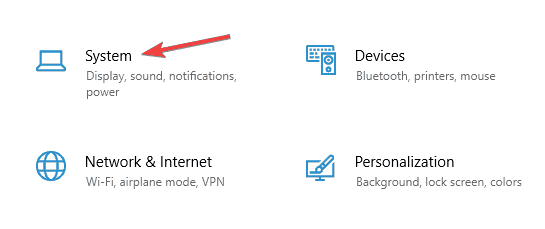
- Dans le volet gauche, sélectionnez Stockage. Dans le volet droit, sous Autres paramètres de stockage, sélectionnez Modifier l’emplacement où le nouveau contenu est enregistré.
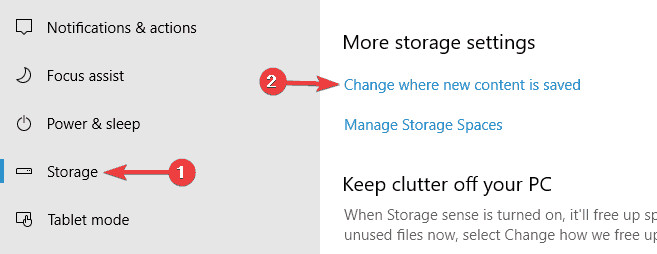
- Maintenant, définissez Les nouvelles applications seront enregistrées sur votre disque dur local.
Après cela, le problème avec les jeux du Microsoft Store devrait être complètement résolu.
Si cela ne fonctionne pas, certains utilisateurs rapportent que changer votre emplacement de téléchargement du PC à la carte SD puis de nouveau au PC fonctionne, vous voudrez peut-être essayer également cela.
2. Vérifiez votre antivirus
Parfois, votre antivirus peut interférer avec votre système et vous empêcher de télécharger des jeux du Microsoft Store. Cependant, vous pourriez être en mesure de résoudre ce problème simplement en modifiant les paramètres de votre antivirus.
Désactivez simplement certaines fonctionnalités de l’antivirus, comme les pare-feu, et vérifiez si cela résout le problème.
Si cela ne fonctionne pas, vous pouvez désactiver complètement votre antivirus et vérifier si cela aide. Si ce n’est pas le cas, vous pourriez envisager de supprimer complètement votre antivirus.
Les utilisateurs ont signalé des problèmes avec l’antivirus McAfee, et selon eux, la suppression de l’antivirus a résolu le problème.
N’oubliez pas que ce problème n’est pas limité à McAfee, d’autres outils antivirus peuvent également provoquer ce problème.
Si la suppression de l’antivirus résout le problème, vous devriez envisager de passer à un meilleur antivirus qui n’interfère pas avec vos applications.
3. Redémarrez les services de mise à jour Windows
- Appuyez sur la touche Windows + X et sélectionnez PowerShell (Admin) dans la liste des résultats.
-
Tapez ou collez les commandes suivantes et appuyez sur Entrée après chacune pour les exécuter :
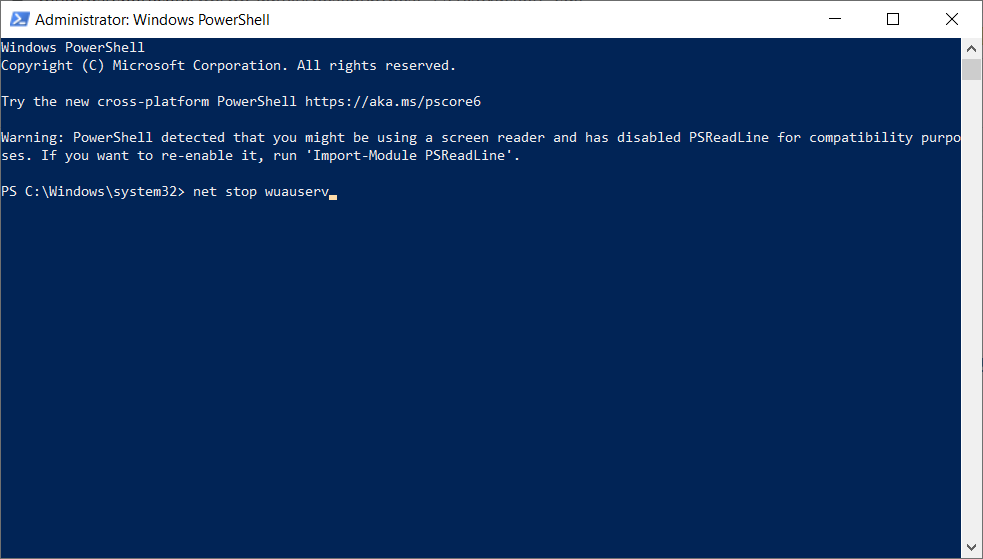
net stop wuauserv net stop bits rename c:\windows\SoftwareDistribution SoftwareDistribution.old net start wuauserv net start bits
Selon nos lecteurs, il est parfois possible de résoudre le problème avec le Microsoft Store simplement en réinitialisant les services de mise à jour Windows.
Après cela, essayez de redémarrer le Windows Store et vérifiez si le problème avec les jeux du Microsoft Store est toujours présent.
4. Installez les dernières mises à jour
-
Cliquez sur le bouton Démarrer et sélectionnez Paramètres.
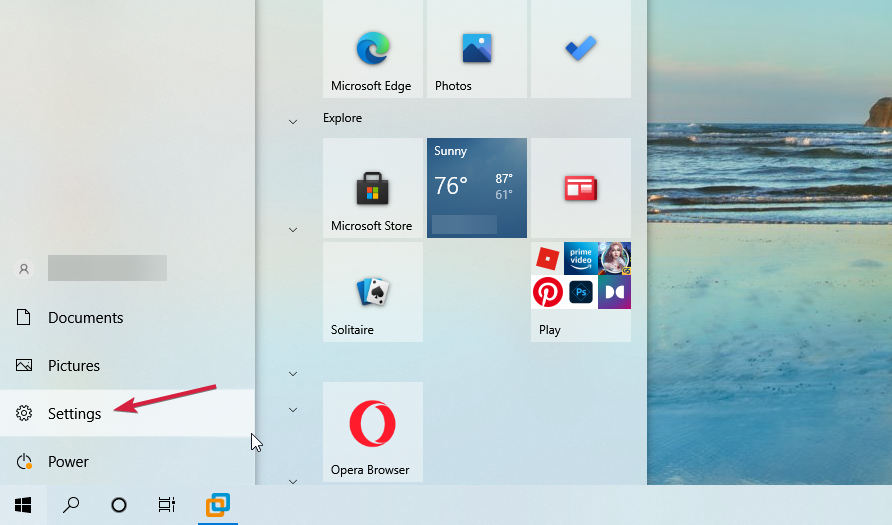
- Allez dans la section Mise à jour et sécurité.
-
Cliquez sur le bouton Vérifier les mises à jour.
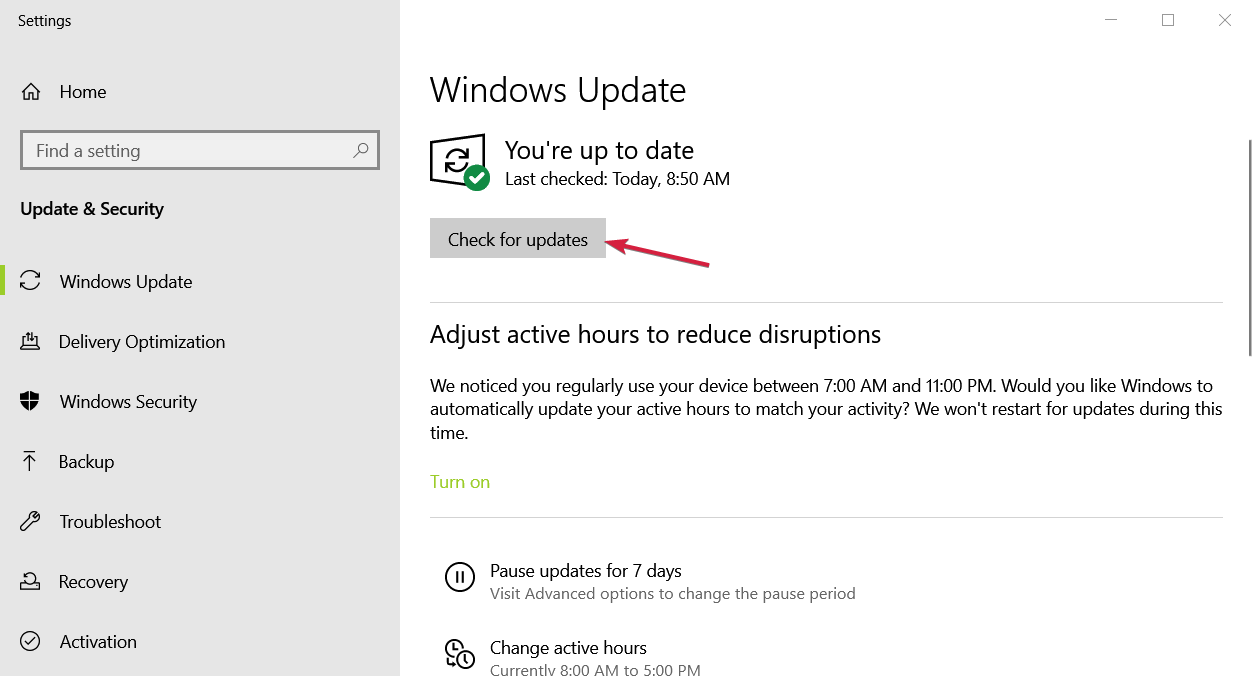
Si vous avez des problèmes pour télécharger des jeux du Microsoft Store, le problème pourrait être lié à l’une des mises à jour manquantes.
Toutes les nouvelles mises à jour seront téléchargées automatiquement en arrière-plan et installées dès que vous redémarrez votre PC. Une fois votre système mis à jour, vérifiez si le problème est toujours présent.
5. Déconnectez-vous du Microsoft Store
- Cliquez sur le bouton Démarrer, tapez microsoft store , et ouvrez l’application depuis les résultats.
- Cliquez sur l’icône de l’utilisateur dans le coin supérieur droit et sélectionnez votre compte.
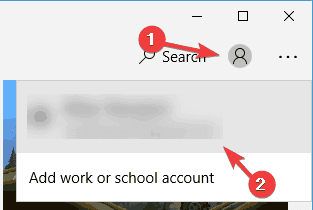
- Cliquez sur le bouton Déconnexion.
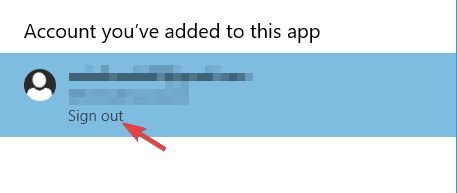
- Sélectionnez l’icône de l’utilisateur et choisissez Connexion dans le menu.
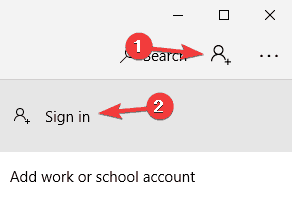
- Sélectionnez votre compte dans la liste et cliquez sur Continuer.
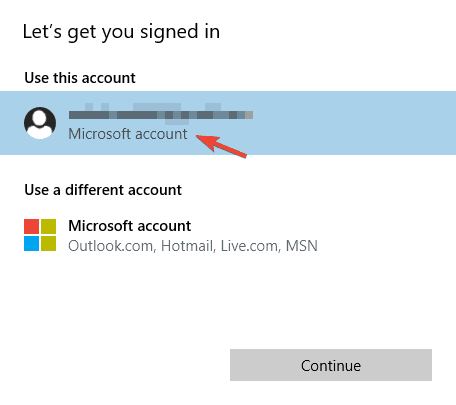
- Entrez votre mot de passe et vous serez connecté à nouveau au Microsoft Store.
Selon les utilisateurs, si vous avez des problèmes lors du téléchargement de jeux du Microsoft Store, vous voudrez peut-être essayer de vous déconnecter et de vous reconnecter.
Après avoir apporté ces modifications, vérifiez si le problème avec les jeux du Microsoft Store est résolu.
Lisez-en plus sur ce sujet
- CORRECTION : L’application Microsoft Store bloquée au démarrage du téléchargement
- Fix : Code d’erreur du Microsoft Store 0x803fb005
6. Effectuez un démarrage propre
- Appuyez sur la touche Windows + R et tapez msconfig, puis appuyez sur Entrée ou cliquez sur OK.
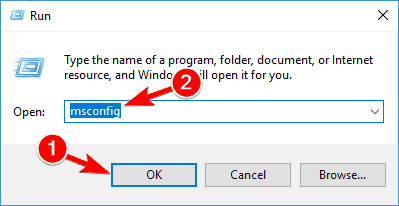
- Allez dans l’onglet Services et cochez Masquer tous les services Microsoft. Maintenant, cliquez sur Désactiver tout.
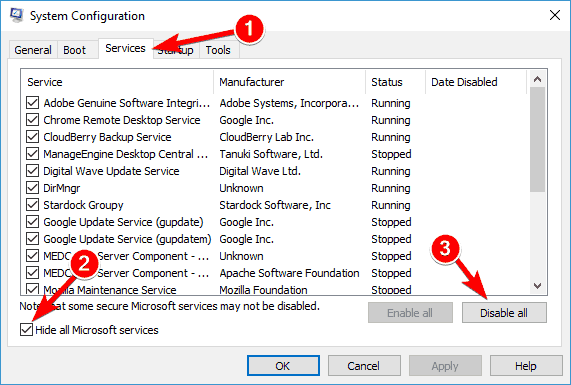
- Allez dans l’onglet Démarrage et cliquez sur Ouvrir le Gestionnaire des tâches.
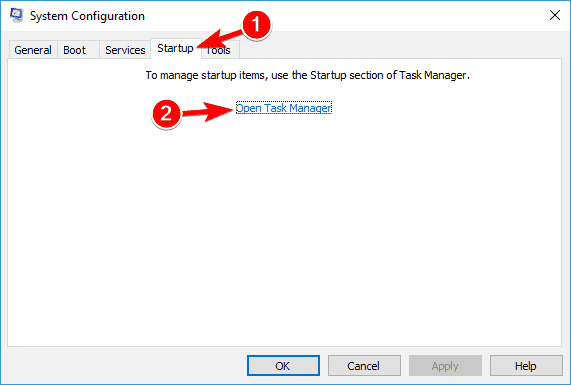
- Cliquez avec le bouton droit sur le premier élément de la liste et choisissez Désactiver dans le menu. Répétez cette étape pour tous les éléments de la liste.
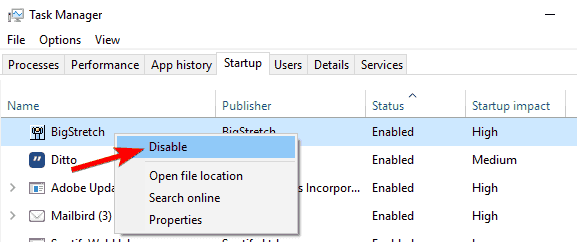
- Maintenant, fermez Gestionnaire des tâches et revenez à la fenêtre de Configuration système. Cliquez sur Appliquer et OK pour sauvegarder les modifications.
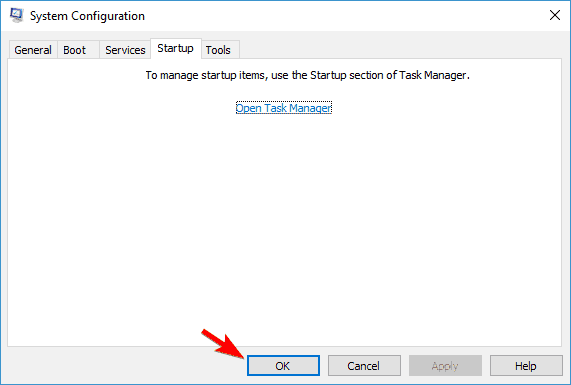
- Redémarrez votre PC.
Pour résoudre le problème avec les jeux du Microsoft Store, certains utilisateurs recommandent d’effectuer un démarrage propre.
Parfois, les applications de démarrage peuvent interférer avec votre système, ce qui peut entraîner ce problème et bien d’autres.
Une fois votre PC redémarré, vérifiez si le problème est toujours présent. Si ce n’est pas le cas, il est presque certain qu’une des applications ou services désactivés en était la cause.
Si vous voulez savoir quelle application était à l’origine du problème, réactivez les applications et services désactivés un par un ou en groupe.
Une fois que vous trouvez l’application problématique, supprimez-la et vérifiez si cela résout votre problème.
7. Créez un nouveau compte utilisateur
- Appuyez sur le bouton Démarrer et sélectionnez Paramètres.
- Allez dans la section Comptes.
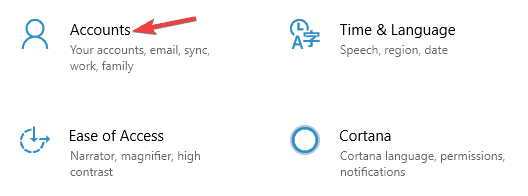
- Allez dans Famille et autres utilisateurs dans le volet gauche. Dans le volet droit, choisissez Ajouter quelqu’un d’autre à ce PC.
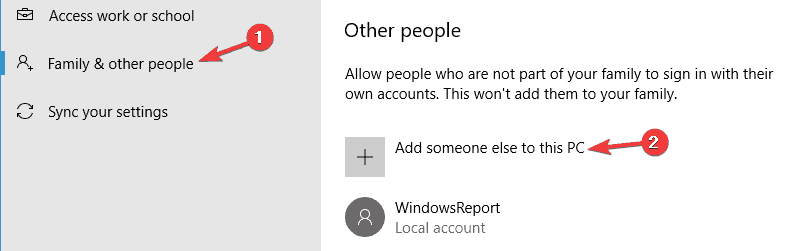
- Sélectionnez Je n’ai pas les informations de connexion de cette personne.
- Choisissez maintenant d’Ajouter un utilisateur sans compte Microsoft.
- Entrez le nom d’utilisateur souhaité et cliquez sur Suivant.
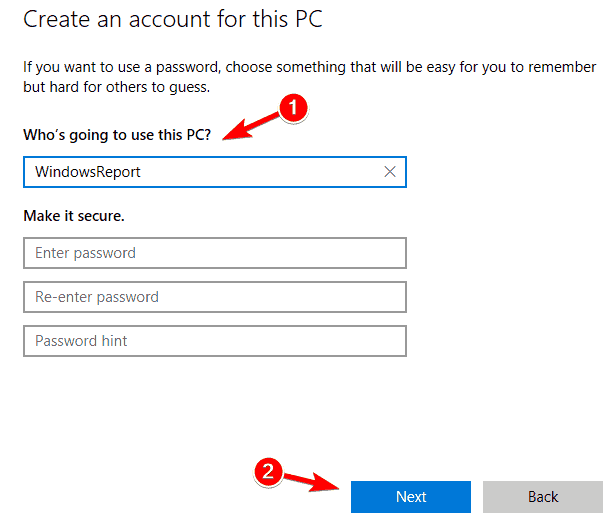
Si vous ne pouvez pas télécharger de jeux du Microsoft Store, le problème pourrait venir de votre compte utilisateur. Le compte utilisateur peut être corrompu parfois, ce qui peut entraîner ce problème et bien d’autres.
Après avoir créé un nouveau compte utilisateur, passez à celui-ci et vérifiez si le problème est toujours présent.
Si le nouveau compte n’est pas affecté par ce problème, vous devrez peut-être transférer vos fichiers personnels vers celui-ci et commencer à l’utiliser à la place de votre ancien compte.
8. Effectuez une restauration du système
NOTE Cette solution restaurera le système à un point antérieur. Toutes les applications que vous avez installées après ce point disparaîtront.
-
Appuyez sur la touche Windows + S et entrez restauration du système. Choisissez Créer un point de restauration dans le menu.
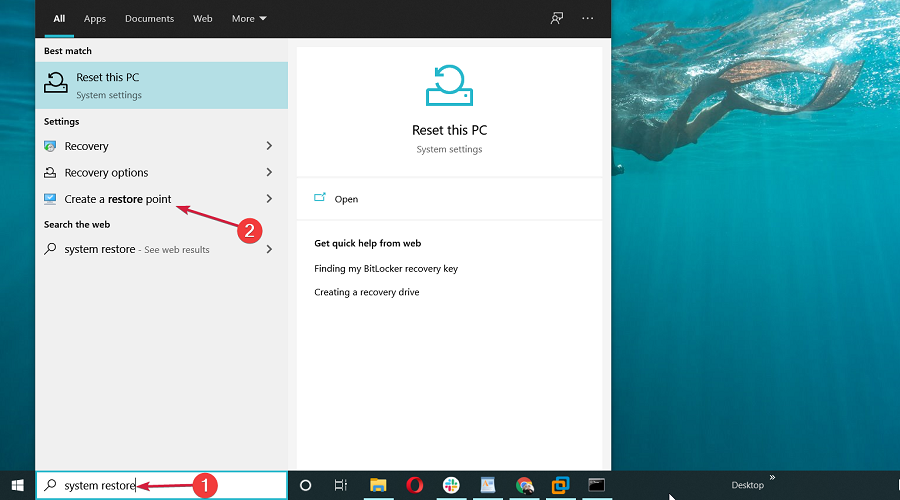
- Maintenant, sélectionnez Restauration du système.
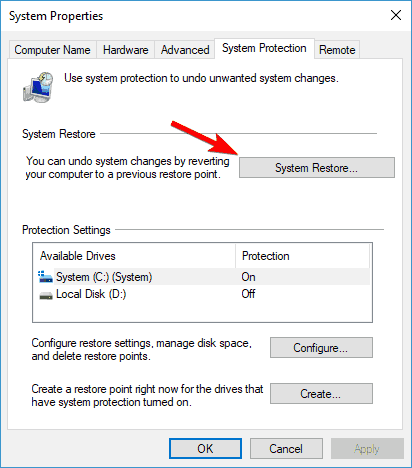
- Cliquez sur Suivant.
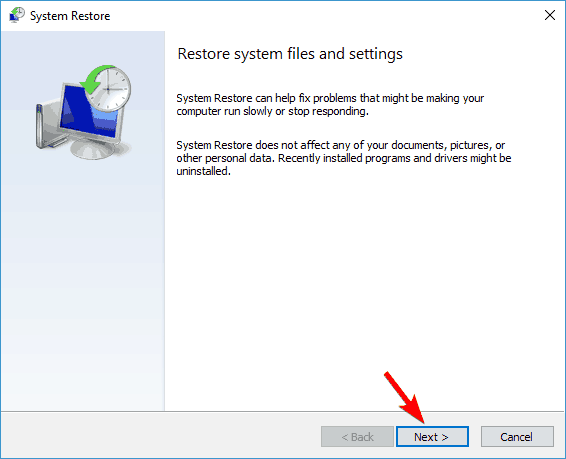
- Si disponible, cochez Afficher plus de points de restauration. Sélectionnez le point de restauration souhaité et cliquez sur Suivant.
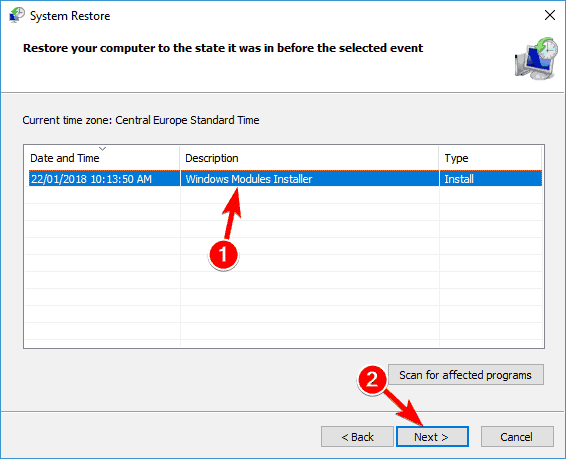
- Suivez les instructions à l’écran pour restaurer votre système.
Si vous avez des problèmes avec les jeux du Microsoft Store, vous pourriez être en mesure de résoudre le problème en effectuant une restauration du système.
Grâce à cette fonctionnalité, vous pouvez facilement restaurer votre PC à un état antérieur et résoudre de nombreux problèmes, y compris celui-ci. Une fois votre système restauré, vérifiez si le problème est toujours présent.
Si vous souhaitez une option plus rapide et plus sûre, vous pourriez facilement choisir et utiliser un logiciel de réparation automatique. Ces outils vous permettent de scanner et de réparer rapidement tous les fichiers corrompus qu’ils rencontrent.
Comment puis-je réparer le Microsoft Store qui ne télécharge pas de jeux sous Windows 11 ?
Bien que Windows 11 dispose de certaines nouvelles fonctionnalités améliorées doublées d’un design mis à jour, son noyau n’est pas si différent de celui de Windows 10.
C’est pourquoi vous constaterez que toutes les solutions que nous avons mises en avant ci-dessus fonctionneront sans problème sur le nouveau système d’exploitation.
Ne pas pouvoir télécharger des jeux du Microsoft Store ou voir des applications qui n’apparaissent pas peut être un gros problème pour de nombreux utilisateurs, mais nous espérons que vous avez pu résoudre votre problème avec l’une de nos solutions.
Maintenant que vous pouvez télécharger des jeux, vous pourriez également être intéressé par notre guide sur la façon d’accélérer les téléchargements du Microsoft Store.
Enfin, si vous rencontrez le message Nous rencontrons des problèmes pour traiter votre paiement de Microsoft, consultez notre guide dédié pour savoir comment le résoudre.
Si vous avez d’autres suggestions avec des solutions qui pourraient fonctionner, n’hésitez pas à les indiquer dans la section des commentaires ci-dessous.













